ウェブサイトの改善や収益化のためには、ユーザーの行動を適切に把握し、分析することが重要です。本ブログでは、Facebookピクセル(現在はMetaピクセルに名称変更)の設置方法と、データを効果的に活用するためのポイントをご紹介します。このブログを参考に、ウェブサイトの収益向上につなげていきましょう。
1. Metaピクセル(旧Facebookピクセル)とは

Metaピクセル(旧:Facebookピクセル)は、ウェブサイトに設置されるコードのことです。このコードを設置することで、ウェブサイト内で行われるアクションを追跡することができます。また、広告の効果測定も可能です。
Metaピクセルを設定することにより、以下のような目的を達成することができます:
-
利用者に適切な広告表示の実現: ウェブサイト訪問者の行動や興味に基づいて、ターゲットとなる広告を表示することができます。Metaピクセルを使用して、広告のターゲットとなる利用者に適切な広告を表示することができます。
-
自動入札機能の活用: Metaピクセルを使用することで、自動入札機能を活用して販売を促進することができます。Metaピクセルを設置することで、広告主のウェブサイト上でのアクション(購入やカートへの商品追加など)に基づいて、効果的な広告配信を行うことができます。
-
広告の効果測定: Metaピクセルを使用することで、広告を見たユーザーのアクションを測定することができます。具体的には、カートへの商品追加や購入などのアクションが広告経由で行われたかどうかを確認することができます。
Metaピクセルは、Facebook広告のコンバージョン測定にも必要です。次の章で具体的な設置方法について説明します。
2. Metaピクセルを設置する3つの方法
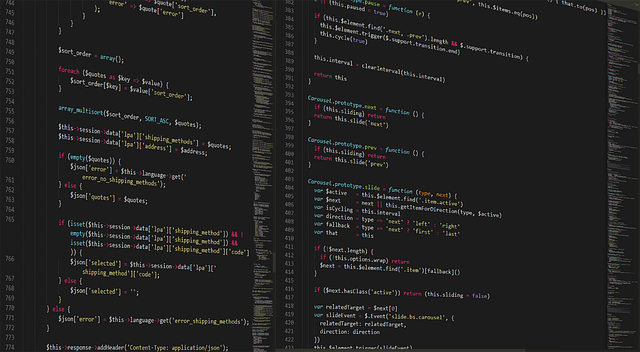
Metaピクセルを設置する方法には、以下の3つの方法があります。それぞれの方法は異なる特徴や手順を持っています。
2.1 Google タグマネージャーを利用して設置する
Google タグマネージャーを使用する方法は、他の2つの方法に比べて簡単で、設定できるサイトの種類に制限がありません。以下に手順を示します。
- Google タグマネージャーのアカウントを作成します。
- ログインして「コンテナ」を作成します。
- 新しいタグを作成し、Metaピクセルのコードを貼り付けます。
- タグを公開して設置を完了します。
この方法では、サイトの管理者への依頼やHTMLコードの直接編集は不要で、Google タグマネージャーを使用して簡単にMetaピクセルを設置することができます。
2.2 サイトのソースコード内に直接設置する
Metaピクセルのコードをサイトのソースコードに直接設置する方法もあります。以下の手順に従って設置します。
- Metaピクセルのコードを作成します。
- サイトのソースコード内にMetaピクセルのコードを追加します。
- ソースコードの設定を保存し、Metaピクセルの設置が完了です。
この方法では、ソースコードの編集が必要であり、HTMLやプログラミングの知識が必要です。また、サイトの管理者への依頼が必要な場合もあります。
2.3 WordPressやShopifyなどのプラットフォームで設置する
WordPressやShopifyなどのプラットフォームで作成したサイトでは、Metaピクセルを連携機能を使って設置することもできます。以下に手順を示します。
- プラットフォームの管理画面にログインし、Metaピクセルの設定画面を開きます。
- Metaピクセルのコードを貼り付ける欄にピクセルのコードを入力します。
- 設定を保存し、Metaピクセルの設置が完了です。
この方法では、WordPressやShopifyなどのプラットフォームが提供する連携機能を利用して簡単にMetaピクセルを設置することができます。ただし、各プラットフォームによって手順や方法が異なる場合があるため、詳細な設定方法は各プラットフォームのドキュメントを参考にしてください。
以上がMetaピクセルを設置する3つの方法です。それぞれの方法には特徴や手順が異なるため、自分のサイトに最適な方法を選択して設置しましょう。
3. Googleタグマネージャーを使ったMetaピクセル設置手順

Googleタグマネージャーを使用すると、Metaピクセルを簡単に設置できます。以下では、Googleタグマネージャーを使ったMetaピクセルの設置手順を詳しく解説します。
3.1 ピクセルの作成
まずは、Metaイベントマネージャーでピクセルを作成します。イベントマネージャーを開き、「データソースをリンク」をクリックします。表示されるポップアップで、ウェブサイトを選択し、新しいデータセットを作成します。
3.2 ベースコードの発行と設置
次に、作成したピクセルでベースコードを発行します。イベントマネージャーでベースコードを発行したいピクセルを選択し、「Metaピクセルを設定」をクリックします。表示されるポップアップで、「コードを手動でインストール」を選択します。コードをコピーし、Googleタグマネージャーを使用して設置します。
3.3 イベントコードの発行と設置
ベースコードの設置が完了したら、コンバージョンを計測するためのイベントコードを設置します。イベントコードは、各イベントに応じて異なるため、必要に応じて複数のイベントコードを設置します。イベントコードはベースコードの直後に設置し、標準イベントやカスタムイベントを使用します。
3.4 パラメータの設置
イベントコードにはパラメータを追加することができます。購入イベントを計測する場合、価格や通貨のパラメータ設定が必要です。他のイベントでは、パラメータの設定は任意ですが、詳細なデータを収集するためにはパラメータの設定がおすすめです。例えば、商品のカテゴリや商品IDなどの情報を計測することができます。
3.5 ピクセルの動作確認
ピクセルの設置が完了したら、正常に動作しているか確認しましょう。GoogleタグマネージャーまたはMeta Pixel Helperを使用して、設置されたピクセルが正常に動作しているか確認できます。正常に動作していない場合は、広告の配信や機械学習に影響が出る可能性があるため、設置方法を再確認して修正しましょう。
以上が、Googleタグマネージャーを使ったMetaピクセルの設置手順です。Googleタグマネージャーを利用することで、サイトの管理者に依頼することなく簡単にピクセルを設置することができます。ぜひこの手順を参考にして、Metaピクセルを正しく設置してください。
4. カスタムコンバージョンの設定方法
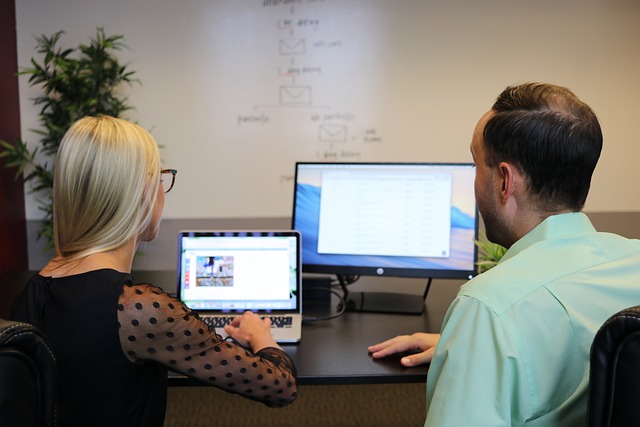
顧客のアクションを詳細に測定するためには、カスタムコンバージョンの設定が重要です。Meta広告のカスタムコンバージョンを設定する方法を以下で詳しく説明します。
URLを条件にしたカスタムコンバージョン
特定のURLにアクセスした時にコンバージョンとして計測するために、カスタムコンバージョンを使用することができます。例えば、ECサイトの購入完了ページのURLが”/shop/thanks.html”である場合、このURLに到達した時にカスタムコンバージョンが作成されます。この方法では、サイトの改修は必要ありませんし、広告運用者は管理画面の操作だけでカスタムコンバージョンを作成することができます。
イベントを条件にしたカスタムコンバージョン
カスタムコンバージョンは、標準イベントやカスタムイベントが発生した時にも計測することができます。ただし、カスタムイベントを広告レポートや配信最適化の対象として利用するには、事前に登録する必要があります。もし、標準イベントでは計測できない特定のページの閲覧やアクションを測定したい場合は、カスタムイベントを使用することをおすすめします。
カスタムコンバージョンの作成手順
カスタムコンバージョンを作成する手順は以下の通りです。手順は多く見えますが、実際にはURLの入力が主な作業であり、慣れればわずか1分で完了します。
- Metaイベントマネージャを開き、左上のメニューから「カスタムコンバージョン」を選択します。
- 「カスタムコンバージョンを作成」をクリックします。
- カスタムコンバージョンの名前を入力します。
- (任意) 説明を追加します。
- データソースを選択します。
- イベントを選択します。イベントを選ぶ際には、事前に計測されたイベントであることに注意が必要です。
- URLを条件にしたカスタムコンバージョンの場合、コンバージョンとするURLのルールを設定します。
- (任意) コンバージョン値を入力することも可能です。
- 「作成」をクリックしてカスタムコンバージョンを作成します。
以上がカスタムコンバージョンの設定手順です。カスタムコンバージョンを活用することで、より詳細なデータを測定できます。ぜひ効果的な広告運用のために、カスタムコンバージョンを活用してみてください。
5. 効果的なコンバージョン分析のポイント

コンバージョン分析を効果的に行うためには、以下のポイントに留意する必要があります。
クリック率とコンバージョン率の比較
- クリック率が高くても、コンバージョン率が低い場合は問題がある可能性があります。
- 広告以外の要素がコンバージョン率の低下に影響を与えている可能性も考えられます。
- 他の指標との対比をしながら、原因となる要素を特定しましょう。
コスト・パフォーマンスも考慮する
- コンバージョン分析を行う際には、コンバージョン単価(CPA)にも注意する必要があります。
- 低いCPAだけでは成功とは言えず、多くのコンバージョンが必要です。
- CPAとコンバージョンは相互に関連しているため、片方の数字だけでは判断できません。
別の分析ツールも併用する
- 正確なコンバージョン測定のためには、他の分析ツールとの併用が重要です。
- Googleアナリティクスなどの分析ツールを使用して、ランディングページ上のユーザー行動を分析しましょう。
- Facebook広告マネージャーだけでは詳細なコンバージョン分析が難しいため、他のツールとの併用が有効です。
これらのポイントを念頭に置きながら、コンバージョン分析を行い、効果的な広告運用を実現しましょう。
まとめ
Metaピクセル(旧Facebookピクセル)は、ウェブサイト上のユーザーアクションを追跡し、広告の効果測定を行うことができる重要なツールです。本記事では、Metaピクセルの概要、設置方法、カスタムコンバージョンの設定方法、効果的なコンバージョン分析のポイントについて詳しく解説しました。Metaピクセルを活用することで、広告の最適化や効果的な運用が可能になります。広告運用を成功させるためには、Metaピクセルの正しい設置と分析が不可欠となります。ブログ記事の内容を参考に、Metaピクセルを活用した効果的な広告運用を実現しましょう。
よくある質問
Metaピクセルとは何ですか?
Metaピクセル(旧Facebookピクセル)は、ウェブサイト上に設置されるコードのことで、サイト上のユーザーアクションを追跡し、広告の効果測定を可能にするものです。ユーザーの行動や興味に基づいて適切な広告を表示したり、自動入札機能を活用して販売を促進したり、広告の効果を測定することができます。
Metaピクセルはどのように設置すればよいですか?
Metaピクセルを設置する主な3つの方法は、Google タグマネージャーを利用する方法、サイトのソースコードに直接設置する方法、WordPressやShopifyなどのプラットフォームの連携機能を使う方法です。それぞれの方法には特徴があり、自分のサイトに最適な方法を選択して設置することが重要です。
カスタムコンバージョンとは何ですか?
カスタムコンバージョンは、特定のURLへのアクセスや特定のイベントの発生を条件に、コンバージョンとして計測することができる機能です。サイトの改修は不要で、広告運用者自身がMeta広告の管理画面から設定できるため、詳細なアクション計測が可能になります。
コンバージョン分析をする際の注意点は何ですか?
コンバージョン分析を行う際は、クリック率とコンバージョン率の比較、コスト・パフォーマンスの確認、他の分析ツールとの併用が重要です。単一の指標だけでは正確な判断ができず、これらの点に留意しながら分析を行う必要があります。





















